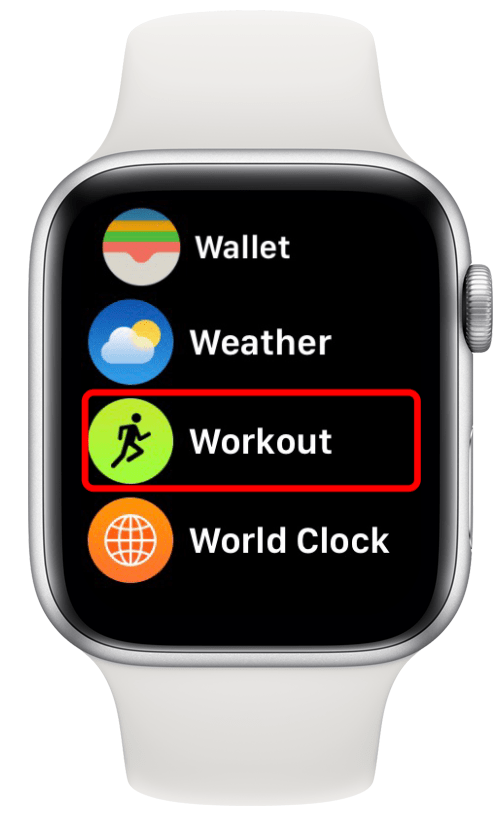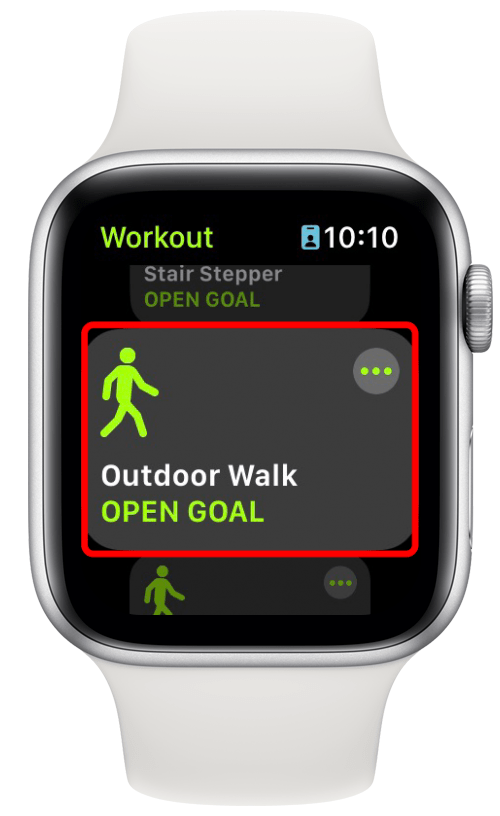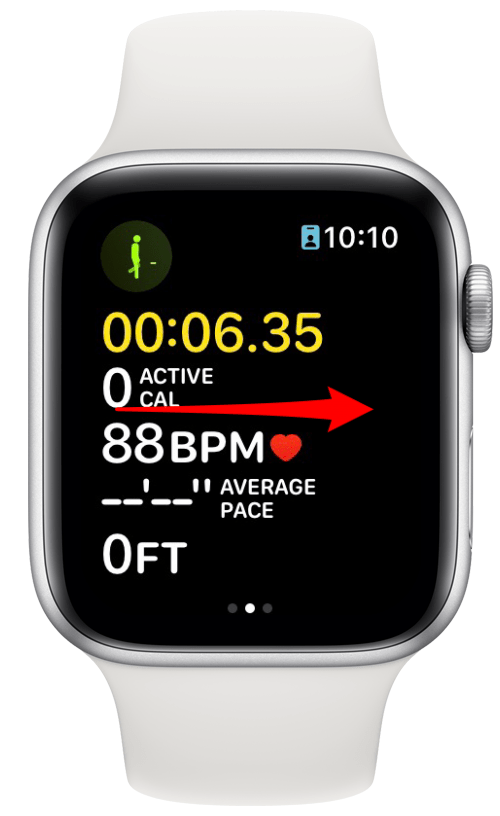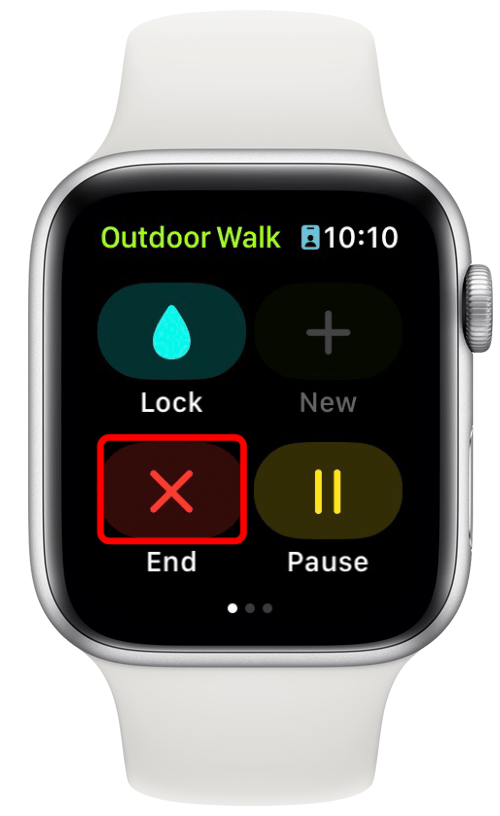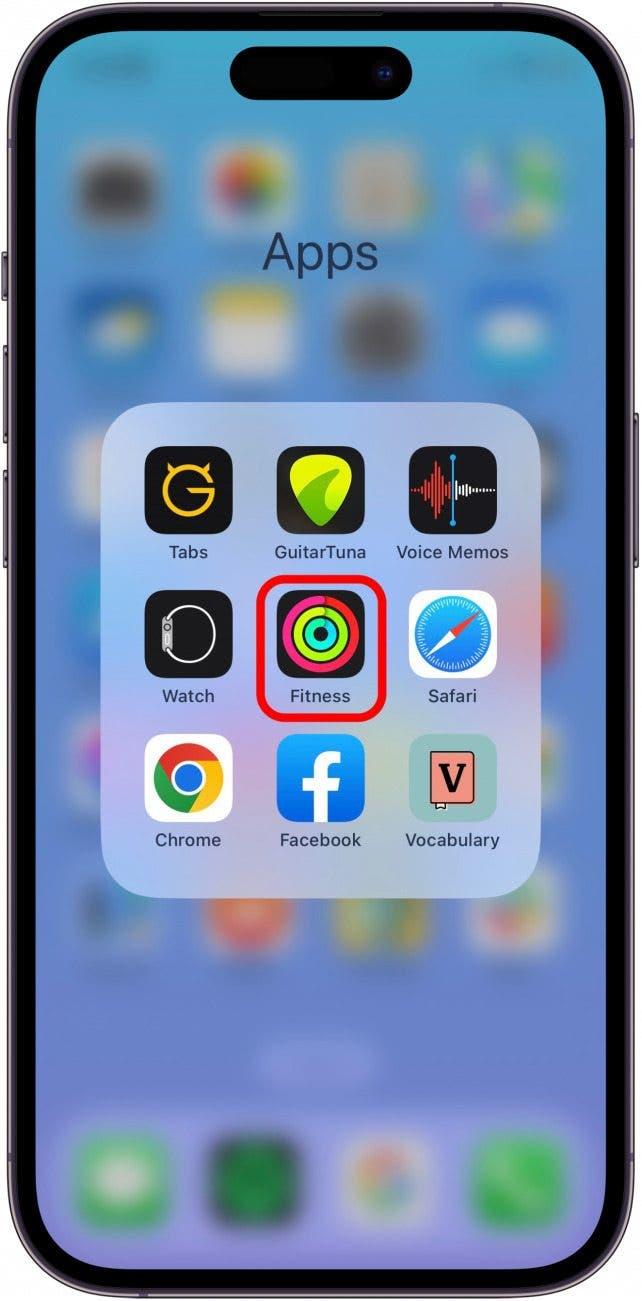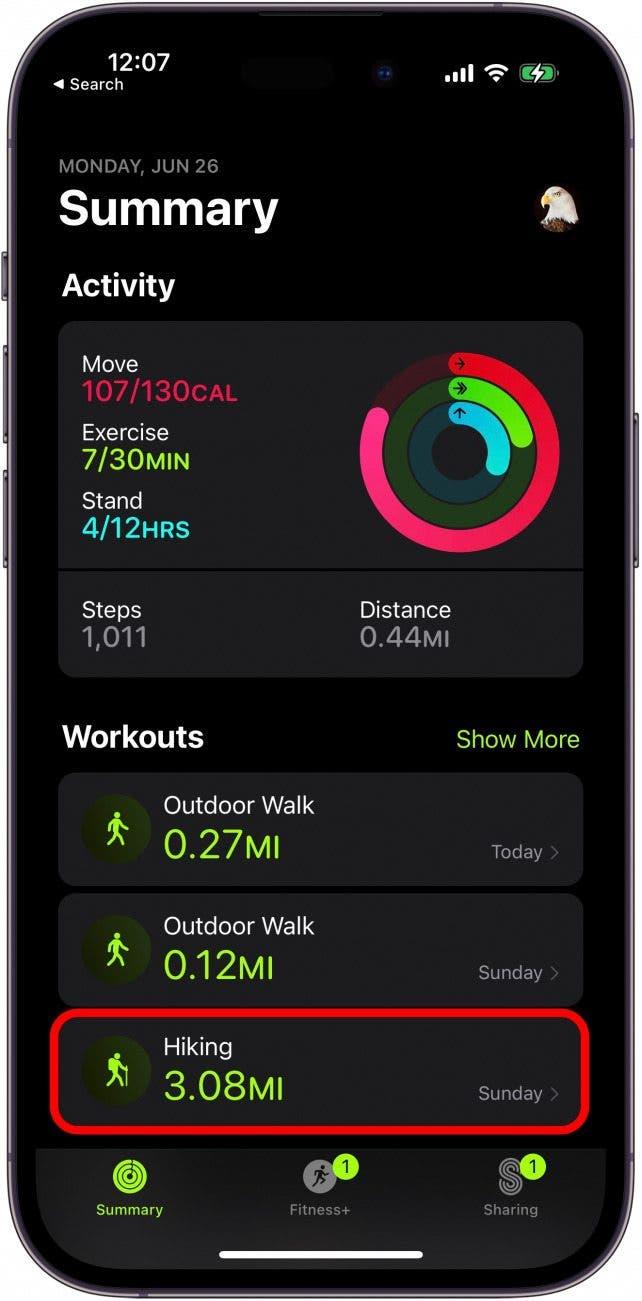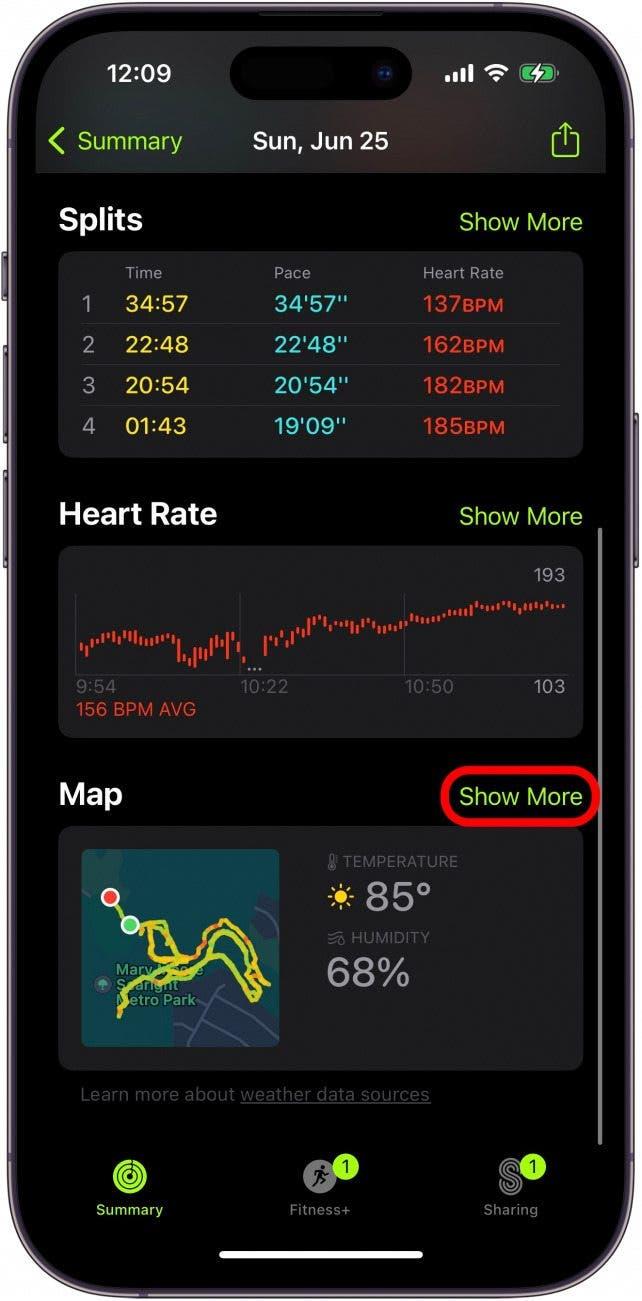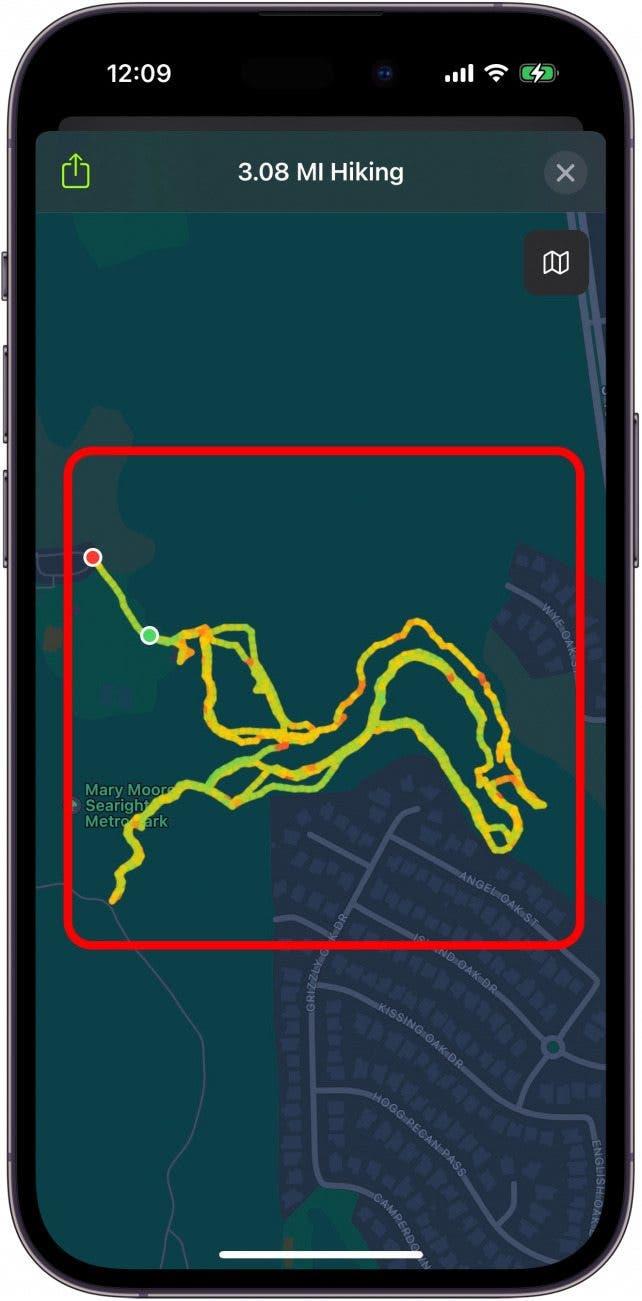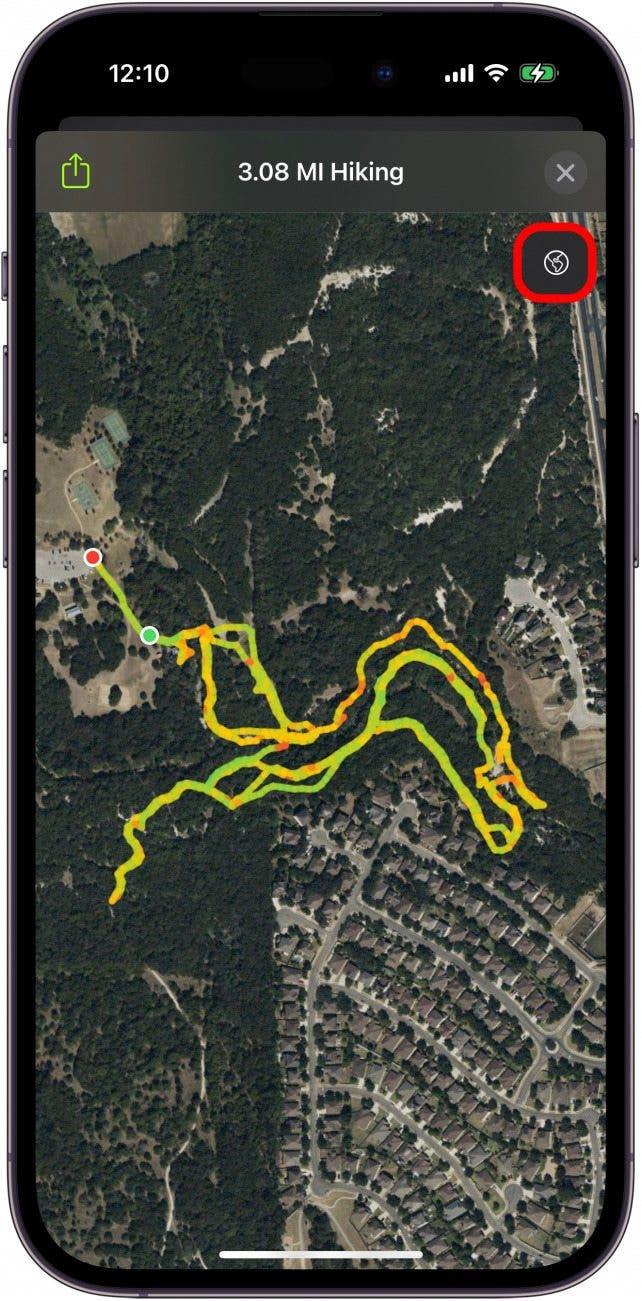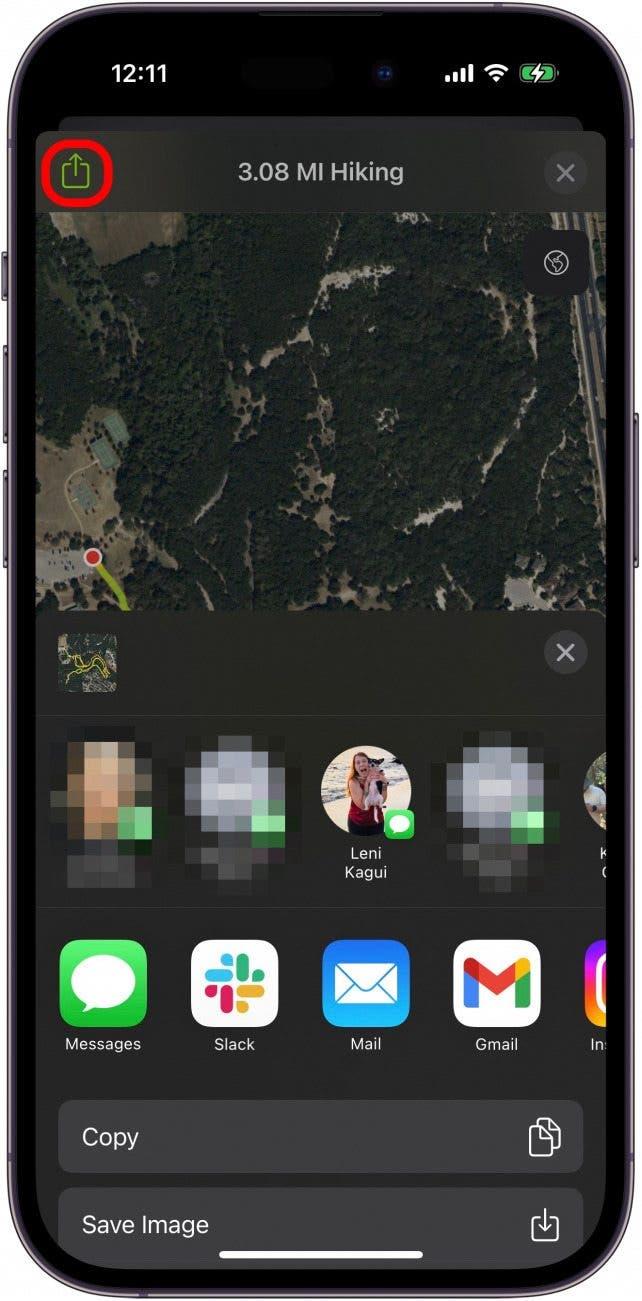Pokud patříte k těm, kteří rádi chodí na výlety nebo rádi prozkoumávají parky, věděli jste, že si v aplikaci Fitness můžete zobrazit mapu své poslední túry nebo procházky? To je skvělé zejména v případě, že si chcete zopakovat cestu, kterou jste již dříve prošli, nebo se chcete o svou cestu podělit s přáteli. Navíc je to skvělý způsob, jak se vyhnout tomu, abyste se při příštím průzkumu ztratili! Funguje to takto.
Proč se vám tento tip bude líbit:
- Získejte přístup k podrobné mapě, kterou můžete zvětšovat a zmenšovat a která zobrazuje vaši poslední túru nebo procházku.
- Podívejte se, jak daleko a jakými směry jste během svého dobrodružství cestovali.
- Můžete si dokonce zobrazit satelitní mapu a sdílet svou túru s přáteli.
Zobrazení mapy poslední túry nebo procházky prostřednictvím aplikace Fitness
Systémové požadavky
K použití tohoto tipu potřebujete hodinky Apple Watch se systémem watchOS 9 nebo novějším a iPhone se systémem iOS 16 nebo novějším.
Když někdy vyrazíme do svého oblíbeného státního parku nebo na procházku po městě, ne vždy sledujeme přesnou trasu. S hodinkami Apple Watch a aplikací Fitness si ale teď můžete zobrazit přesnou mapu své trasy. Pokud se vám líbí tipy na používání zařízení Apple, nezapomeňte se přihlásit k našemu bezplatnému odběru. Tip dne!
 Objevte skryté funkce iPhonuZískejte každý den jeden tip (se snímky obrazovky a jasnými pokyny), abyste svůj iPhone zvládli za pouhou minutu denně.
Objevte skryté funkce iPhonuZískejte každý den jeden tip (se snímky obrazovky a jasnými pokyny), abyste svůj iPhone zvládli za pouhou minutu denně.
Tip pro profesionály:
Pokud máte hodinky Apple Watch první generace, musíte mít při výšlapu iPhone u sebe, aby se při chůzi zaznamenávala vaše poloha GPS.
- Než se vydáte na túru nebo procházku, otevřete na hodinkách Apple Watch aplikaci Workout.

- V závislosti na tréninku vyberte možnost Pěší turistika, Běh v přírodě nebo Chůze v přírodě a začněte s túrou.

- Po skončení túry se přejetím zleva doprava dostanete do nabídky.

- Klepněte na možnost Konec.

- Chcete-li nyní zobrazit mapu své túry, otevřete na iPhonu aplikaci Fitness.

- Klepněte na túru.

- Přejděte dolů a klepnutím na Zobrazit více nad mapou získáte větší zobrazení.

- Mapu můžete přibližovat a oddalovat, abyste si trasu prohlédli zblízka.

- Klepnutím na malé tlačítko v pravém horním rohu můžete také přepnout na satelitní zobrazení a prohlédnout si mapu podrobněji.

- Nakonec můžete klepnutím na tlačítko Sdílet v levém horním rohu sdílet mapu s přáteli.

A tak si můžete zobrazit mapu výletu nebo procházky, kterou jste absolvovali! Nezapomeňte, že aby tato funkce fungovala, musíte mít Apple Watch nabité a připravené a před zahájením túry musíte spustit trénink. Šťastné cesty!